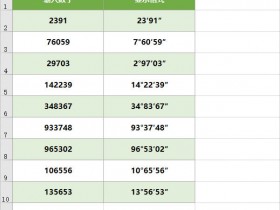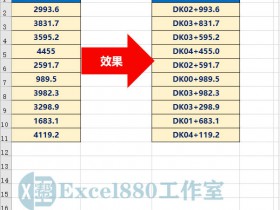课程咨询 加我微信EXCEL880B 试学网址http://v.excel880.com
现在有两个表格,A表和B表,其中都有一列订单号码,简化的例子如下所示:
现在我们要知道3个项目
1、A订单和B订单中都有的项目
2、A订单在B订单中没有的项目
3、B订单在A订单中没有的项目
这也就是两个集合的问题,我们分别要求出黄色区域(两表中都有的项目),黄色左上区域(A在B中没有的项目),黄色右下区域(B在A中没有的项目)
因为我们举例比较少,一眼就可以看出来
A和B中都有的订单号是:2,3,4
A在B中没有的订单号是:1,5,6
B在A中没有的订单号是:7,9,11,12
如果数据比较长的情况下,我们只需要一个函数公式就可以搞定,首先我们在B列插入一个辅助列,在B2单元格中输入公式:=COUNTIF(D:D,A2)
也就是对A中的订单号,查看在B中出现的次数,如果有,计数为1,如果没有,计数为0。
比如1这个订单号,在B中是没有的,所以计数函数的结果是0
比如2这个订单号,在B中是出现1次的,所以计数函数结果是1
同样的在D列插入一个辅助列,输入公式:=COUNTIF(A:A,D2)
通过建立了这两个辅助列,那我们想得到结果就很简单了
1、A和B中都有的订单号。我们对A列进行筛选数值为1的结果就是了
2、A在B中没有的订单号,在A表中筛选辅助列为0的内容即可
3、B在A中没有的订单号,我们在B列中筛选辅助项为0的项目就可以了
你学会了么?给坚持学习的自己点个赞和转发吧
----------------------
欢迎关注,更多精彩内容持续更新中....